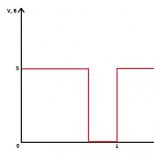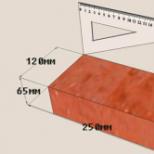Как поменять голос сири на мужской. Голосовой помощник Siri от Apple. Персональные финансовые услуги
Помните ли вы старые добрые времена, когда простенькие Nokia, даже не на Symbian, умели довольно внятно произносить имя вызывающего вас абонента? Если вы скучаете по данной функции, то в новой операционной системе iOS 10 вы легко можете ее активировать.
В iOS 10 Apple существенно обновила приложение Телефон, добавив поддержку сторонних сервисов и возможность произносить имя звонящего абонента. Стандартные настройки программы не позволяют настроить повторения имени, время первой и последующих пауз или паузы между словами, как в аналогах. Но в настройках можно выбрать несколько вариантов оповещений: «Всегда», «Никогда», «Наушники и автомобиль», «Только наушники».
Для того чтобы включить функцию озвучивания имени звонящего абонента в iOS 10, достаточно перейти в раздел Настройки -> Телефон -> Объявление вызовов и активировать соответствующую опцию. «Озвучка» работает на основе Siri, поэтому для того, чтобы изменить тип голоса, можно перейти в раздел голосового ассистента и поменять язык произношения или пол - мужской/женский. Опции доступны в разделе Настройки -> Siri -> Голос Siri.
iOS 10 была официально представлена на конференции WWDC в июне этого года и стала доступна для загрузки 13 сентября. Новая ОС привносит более функциональный экран блокировки и уведомления, делает Siri доступной внутри сторонних приложений, облегчает поиск по содержимому устройства, а также расширяет функции многих штатных программ, включая мессенджер iMessage.
Установить iOS 10 можно на iPhone 5 и старше (включая SE), iPad 4, iPad Air и Air 2, iPad Mini 2, 3 и 4, iPad Pro (9,7 и 12,9 дюйма), а также на iPod touch 6G.
Теперь пользователь iPhone и iPad может вводить текстовые запросы и команды для Siri. Но здесь есть один момент. В бета-версиях iOS 11 нужно выбирать между текстовым и голосовым набором. Если активирована функция «Ввод текста для Siri», помощник не воспринимает голосовые команды. Было бы гораздо удобнее, если бы Siri мог переключаться между этими опциями автоматически. Возможно, в будущих версиях производитель это учтет.
Как использовать текстовые команды Siri:
Чтобы активировать текстовые команды для Siri в iOS 11, выполните следующее:
Шаг 1. Откройте раздел Siri и Поиск и активируйте опцию Слушать «Привет, Siri».
Шаг 2. Перейдите «Настройки» > «Основные» > «Универсальный доступ» > Siri.
Шаг 3. Активируйте переключатель напротив опции «Ввод текста для Siri».
Шаг 4: Нажмите и удерживайте кнопку «Домой». Теперь вместо привычного звукового сигнала на экране появится вопрос «Чем я могу помочь» и стандартная клавиатура.
Шаг 5: Просто введите запрос или команду и нажмите «Готово».
Ответ Siri будет отображен в виде текста. Если виртуальный помощник не понял задачу, можно нажать на запрос и отредактировать его.
Внешняя клавиатура
Функция голосовых запросов к Siri работает также с внешней клавиатурой на iPad. Наличие кнопки «Домой» (как на Logitech K811) делает процесс ввода еще удобнее. Нажав на клавишу и указав команду для Siri, пользователь может намного быстрее выполнить простые задачи, например, отправить сообщение, воспроизвести музыку или создать заметку.
Подобный функционал особенно важен теперь, когда Apple позиционирует iPad Pro в качестве замены для компьютера. Постепенно iOS превращается в операционную систему профессионального уровня, которая тесно связана с аппаратным обеспечением, всегда подключена к интернету и постоянно находится в кармане человека.
Синхронизация между устройствами
Фотография Ваши привычки теперь в облакеС iOS 11 Сири учится на ваших привычках и синхронизирует эти предпочтения на всех ваших устройствах Apple.
Пугающе, очень пугающе, сразу вспоминаются речи Илона Маска о том, что искусственный интеллект нас и погубит.
Если в ваших контактах, есть 5-6 Насть, то Siri довольно быстро поймет, какой из них вы хотите позвонить.
Siri так же запомнит ваши любимые места, спортивные команды и даже предпочтения в одежде. И она без ошибочно ответит, как именно сыграла ваша команда, даже если вы не сказали, какая именно команда ваша.
Мгновенный перевод на любой язык
 Фотография
Мгновенный перевод на 5 языков
Фотография
Мгновенный перевод на 5 языков
Звучит невероятно, но стоит сразу огорчить, так как пока доступны переводы только с с английского языка на китайский, испанский, итальянский, немецкий и французский.
Сири может выполнять довольно большие объемы перевода, до того, пока вы не прекратите диктовать. Пока вы не закрываете приложение, Siri будет помнить язык, на который вы переводите, - поэтому вы можете просто сказать «Перевести» перед каждым предложением, а не постоянно повторять «Перевод на английский на испанский».
И все же мы нашли один недостаток: каждый сеанс с Siri прерывается, когда ваш телефон блокируется или вы прекращаете разговаривать с ней, а переводы, которые вы делали, нигде не сохраняются.
Персональный DJ
 Фотография
Ваши музыкальные вкусы теперь нам известны
Фотография
Ваши музыкальные вкусы теперь нам известны
Когда вы подключаетесь к Apple Music, Siri может помочь улучшить ваш музыкальный профиль. Говоря такие вещи, как «Эй, Сири, играй то, что мне нравится» или «Мне нравится эта песня» или «Мне не нравится эта песня» или «Поиграй больше Миши Маваши », вы можете настроить Apple Music по своему вкусу.
У HomePod также будет личный ди-джей, но как он будет работать доподлинно не известно.
Пользовательский интерфейс
 Фотография
Более удобный интерфейс
Фотография
Более удобный интерфейс
Siri теперь может предлагать дополнительные предложения, поэтому, когда вы спрашиваете о футбольном матче, вы можете получить не только счет, но и историю встреч этих команд, расписание или список любимых футбольных команд.
Итак, если вы скажете: «Эй, Сири, кто играет в Мадридском Реале?» Сири покажет вам карточку со списком игроков команды и даст вам тасовать карточки по своему вкусу.
Выразительный голос
 Фотография
Почти, как человек
Фотография
Почти, как человек
Обработка естественного языка используется для понимания сказанных слов, а перегибы и идентифицированные фонемы теперь сшиваются вместе с помощью машинного обучения, чтобы сделать голос Siri, будь то мужчина или женщина, более выразительным.
Персональные финансовые услуги
 Фотография
Переводи и принимай платежи голосом
Фотография
Переводи и принимай платежи голосом
Siri с iOS 11 может отображать ваши балансы и переводы между аккаунтами из приложений, которые используют SiriKit.
С iOS 10 разработчики приложений получили возможность заставить Siri осуществлять частные платежи, а обновление 10.3 добавило возможность отображать или оплачивать счета своим голосом.
QR-коды для платежей и обмена учетными записями в социальных сетях
 Фотография
QR коды облегчающие жизнь
Фотография
QR коды облегчающие жизнь
Пока мало приложений используют функции QR кодов в SiriKit. К счастью это очень простой функционал и он довольно быстро может быть добавлен во все популярные приложения.
Например, в июне Apple упомянул WeChat как отличное приложение, хотя его интеграция с SiriKit пока не работает должным образом.
Если все будет работать как надо то уже скоро, вы могли бы сказать: «Привет, Сири, покажите мой код оплаты WeChat», и на экране блокировки появится QR-код для сканирования.
Аналогично, SiriKit в iOS 11 позволит приложениям использовать QR-коды, чтобы вы могли делиться профилями социальных сетей с другом или коллегой.
Представьте, что вы встречаете старого однокласника и хотите обменяться контактами; вы могли бы гипотетически сказать: «Привет, Сири, покажи мне мою страницу на Facebook QR».
Что особенно приятно, так это то, что в iOS 11 камера имеет собственный сканер QR и штрих-кодов. Для сканирования просто откройте камеру и укажите ей на код.
Личный тайм-менеджмент
 Фотография
Удобные заметки
Фотография
Удобные заметки
Еще одно дополнение Sirikit поддерживает приложения для повышения производительности, чтобы добавлять, изменять или управлять напоминаниями или списками в таких приложениях, как Evernote и Todoist.
 Фотография
Рекомендации именно для вас
Фотография
Рекомендации именно для вас
Siri теперь узнает о ваших новостных предпочтениях, а затем будет рекомендовать вам похожую информацию на основе ваших ранее просмотренный новостных материалов.
То, что вы читаете в новостях, может даже повлиять на предложения, которые Siri делает в Safari.
Например, если вы читали о реп батлах Гнойного в новостях, Siri может предложить вам психологическую помощь, когда вы находитесь в панели поиска Safari.
QuickType
 Фотография
Печатай быстрее ветра
Фотография
Печатай быстрее ветра
Друзья скинули место встречи в приложении «Карты», Siri представит ваше предполагаемое время прибытия в предложениях QuickType.
Основываясь на вашей недавней деятельности, Siri также может использовать другие предложения, такие как названия фильмов или мест. Это добавляет к предыдущим предложениям QuickType, таким как Share Your Location.
Редактирование сказанного Siri текста
 Фотография
Легко и просто можно исправить неверно понятый запрос
Фотография
Легко и просто можно исправить неверно понятый запрос
Теперь каждый раз общаясь с Siri вы можете отредактировать сказанный голосом запрос, просто нажав редактировать.
Это может быть особенно полезно, когда речь заходит о словах или фразах которые Siri не может верно понять.
Apple Watch с Siri
 Фотография
WatchOS 4 помогает вам в ваших делах
Фотография
WatchOS 4 помогает вам в ваших делах
WatchOS 4 - это не iOS 11, но есть некоторые аналогичные функции, которые стоит упомянуть здесь как часть усилий Apple по обеспечению большей персонализации через Siri.
Siri в watchOS 4 пытается понять чем вы занимаетесь и выдавать советы и рекомендации.
Она может рассказать вам о вашем рабочем календаре, предоставить обновление дорожной ситуации для поездки домой, дать вам возможность управлять смарт-устройствами вокруг вас или вечером предлагать новые общие семейные фотографии или предложения по тренировкам.
Недавно Apple не только обновила встроенный по умолчанию женский голос Siri на более естественный и приятных на слух, но и добавила . Впервые, начиная с iOS 7 у пользователей iOS устройств появилась возможность выбирать голос в Siri .
Как изменить голос Siri на мужской или женский в iOS 7
Первое, — зайдите в приложение Настройки
на Вашем iOS 7
устройстве (в примере использовался iPhone 5
), выберите Основные
и нажмите на Siri
. После этого Вы можете: выключить Siri
(кнопка в верхней части), изменить язык, настроить Голосовой ответ
на режимы «Только «не снимая трубки»»
или «Всегда»
и включить функцию «Поднести и говорить»
, которая позволит Вам просто взять телефон и поговорить с Siri
, как будто Вы совершаете обычный звонок. Нажмите на Муж.жен. голос
— здесь Вы можете выбрать Женский
или Мужской
вариант озвучки. Просто выберите желаемый голос для Siri
и вуаля! Нажмите на Мужской
, чтобы услышать как Siri
разговаривает мужским голосом. Вернитесь обратно в Настройки
, или же назад на главную страницу и опробуйте Siri
с новым голосом.
Нажмите на Муж.жен. голос
— здесь Вы можете выбрать Женский
или Мужской
вариант озвучки. Просто выберите желаемый голос для Siri
и вуаля! Нажмите на Мужской
, чтобы услышать как Siri
разговаривает мужским голосом. Вернитесь обратно в Настройки
, или же назад на главную страницу и опробуйте Siri
с новым голосом.
Мужской голос звучит довольно знакомо, напоминая голос из рекламы компании Apple . И скорее всего это не простое совпадение. Если Вы зайдете в приложение Настройки снова, то Вы сможете изменить голос Siri обратно на женский.
В последнее время в нашу повседневную жизнь всё больше проникают голосовые помощники. Большинство пользователей iPhone и других продуктов компании Apple хорошо знакомы с одним из них – Siri, но мало кто понимает все перспективы виртуальных ассистентов и умеет пользоваться всеми их возможностями и функциями.
Что такое голосовой помощник
Представьте, с вами рядом всегда находится ваш преданный друг, который в любое время дня и ночи готов с вами поговорить, ответить на любой ваш вопрос и выполнить поручения. При этом он никогда не устает, у него не бывает плохого настроения, и он с каждым днем становится всё умнее и понимает вас всё лучше. Это и есть голосовые помощники, которые доступны для повседневного использования уже сегодня.
Голосовые помощники встроены в компьютеры, планшеты, телефоны, умные часы, умные колонки и даже в автомобили. Важно понимать, что взаимодействие с голосовым помощником осуществляется исключительно голосом, без использования рук, не нажимая ни на какие кнопки. Это принципиально новый способ взаимодействия человека и программы, который очень похож на общение между людьми.
- Siri от компании Apple.
- Google Ассистент компании Google.
- Alexa от Amazon.
- Алиса от компании Яндекс.
Мы уже писали ранее и , а в этой статье мы подробно расскажем о Сири.
Голосовой помощник Siri
Siri – это голосовой помощник, который первым стал поддерживать русский язык, и только потом появилась отечественная , вышедшая в конце 2017 года, а еще позже летом 2018 на русском заговорил . Сири довольно хорошо распознает русскую речь, даже если рядом играет музыка или присутствуют посторонние шумы.
 Сири в iPhone SE
Сири в iPhone SE
Siri не всегда принадлежала компании Apple. Изначально, это было отдельное приложение в App Store для iOS. В 2010 году Apple приобрела компанию Siri Inc. и их уникальную разработку. Вскоре после покупки, Apple встроила Сири в iPhone 4S, а затем и в последующие свои устройства. Тогда, в 2011 году, Siri стала первым продуктом на рынке персональных голосовых ассистентов.
Siri подстраивается под каждого пользователя индивидуально, изучает его предпочтения и начинает лучше понимать своего «хозяина». В первую очередь это заметно в улучшении распознавания вашего голоса после первых недель использования. Также есть возможность указать Siri, как следует обращаться к вам и называть имена ваших контактов из адресной книги, чтобы она лучше вас понимала. А когда Siri произносит имена неправильно, всегда можно её поправить, показать правильное ударение.

Siri доступна на iPhone, iPad, Mac, Apple Watch, Apple TV и , а также почти во всех современных автомобилях через функцию CarPlay. Способ запуска Siri и список доступных команд разнится в зависимости от устройства.

Как запустить Siri на iPhone, iPad и iPod touch
Запуск нажатием кнопки «Домой»
Siri доступна на всех iPhone, начиная с iPhone 4s, на операционной системе iOS 5 и выше. Для запуска Siri на iPhone (за исключением iPhone X), нужно нажать и удерживать центральную кнопку «Домой».

Чтобы запустить Сири на iPhone X необходимо нажать и удерживать боковую кнопку.

После звукового сигнала, можно произносить запрос. На некоторых устройствах следует дождаться появления Siri на экране, прежде чем давать команду.

Привет, Сири – Как включить Siri голосом
Siri можно запускать исключительно с помощью голоса, вообще без нажатия на кнопки. Нужно будет всего лишь сказать: «Привет, Siri». После звукового сигнала можно задавать вопрос или давать команду.
Для этого на устройстве должна быть активирована функция «Привет, Siri»: Настройки → Siri и поиск → Слушать «Привет, Siri».

На всех моделях iPhone, начиная с iPhone 6s, а также на iPad Pro эту функцию можно использовать в любой момент, сказав «Привет, Siri» так, чтобы это уловили микрофоны гаджета. На более ранних айфонах и айпадах функция «всегда слушает» работает только тогда, когда ваш гаджет подключен к зарядному устройству.
Как включить Сири в наушниках
Используя оригинальную гарнитуру Apple с кнопками дистанционного управления или совместимые Bluetooth-наушники, активировать Siri можно нажатием на центральную кнопку или кнопку вызова. После звукового сигнала можно делать запрос.

Используя беспроводную гарнитуру AirPods от Apple, для запуска Siri дважды прикоснитесь к внешней поверхности любого наушника.

Сири на компьютере Mac
Siri доступна на компьютерах Mac с macOS 10.12 Sierra и более новыми версиями операционной системы. Однако, на данный момент функционал голосового помощника на маке ограничен. Все, что здесь умеет Siri – звонить по FaceTime, писать сообщения, включать музыку, показывать прогноз погоды и помогать работать с файлами и папками.
 Сири на маке
Сири на маке
Стоит отметить, что работа с файлами на компьютере с помощью голосового ассистента действительно удобна. Сири может осуществлять быстрый поиск файлов, сортировать их по типу, дате или ключевому слову. Например, если сказать Сири: «Покажи мои фотографии за вчерашний день», то откроется папка с соответствующими медиафайлами.
Активировать Siri на Mac можно несколькими способами:
Вероятно, в следующих версиях macOS появится больше команд для Siri, включая команды для HomeKit. Это будет логичным продолжением интеграции голосового помощника от Apple в свои ноутбуки и настольные компьютеры.

Функции Сири
Персональный ассистент Siri умеет отвечать на вопросы, давать рекомендации и выполнять команды. Давайте рассмотрим некоторые из них.


Это лишь малая часть всего того, что умеет Siri. Ознакомиться с большим количеством команд можно в нашей статье о командах для Сири . Полный же список команд для голосового помощника в айфонах и умных колонках Хоум Под вы найдете в нашем справочном мобильном приложении, которое мы регулярно обновляем. Скачать приложение «Команды Siri» можно бесплатно. Установив его, вы всегда будете иметь под рукой самый актуальный список команд для голосового помощника.